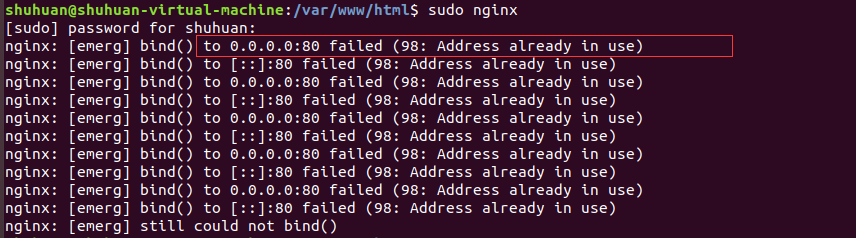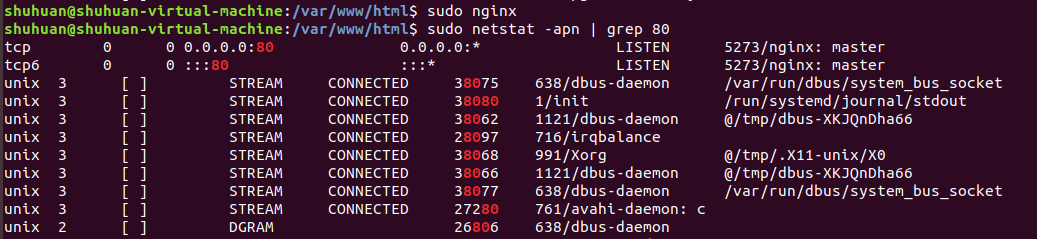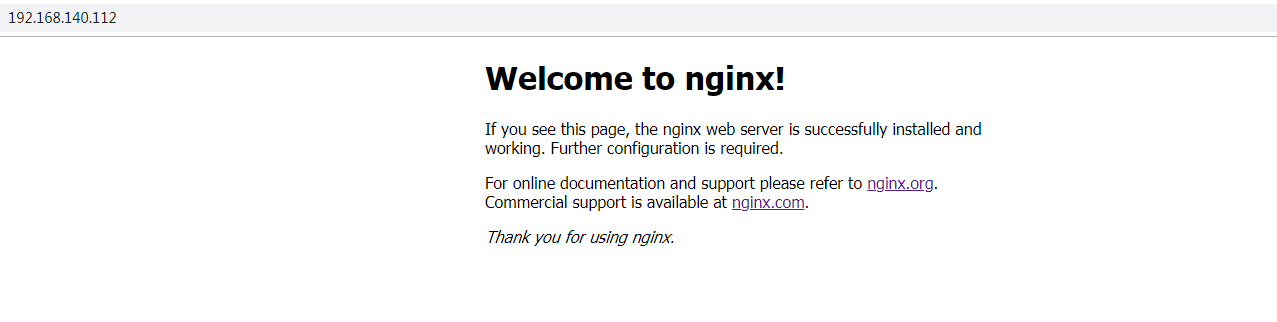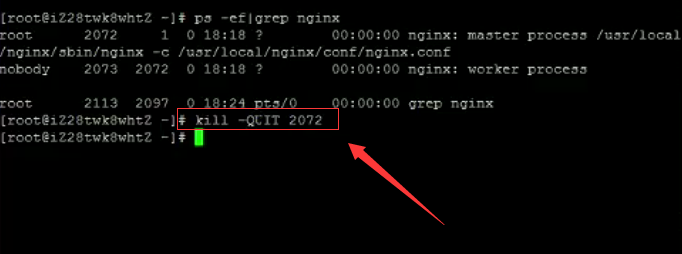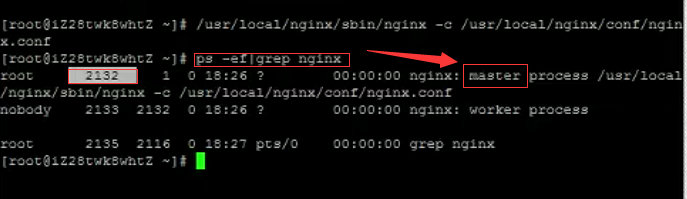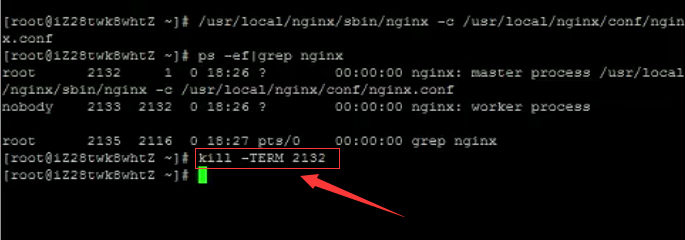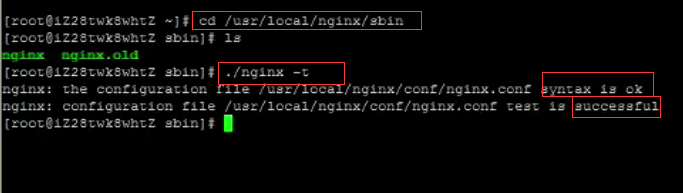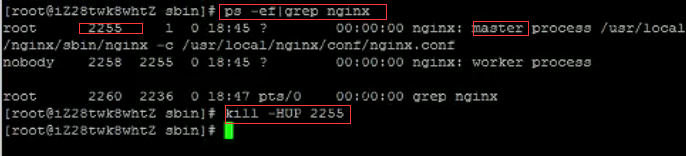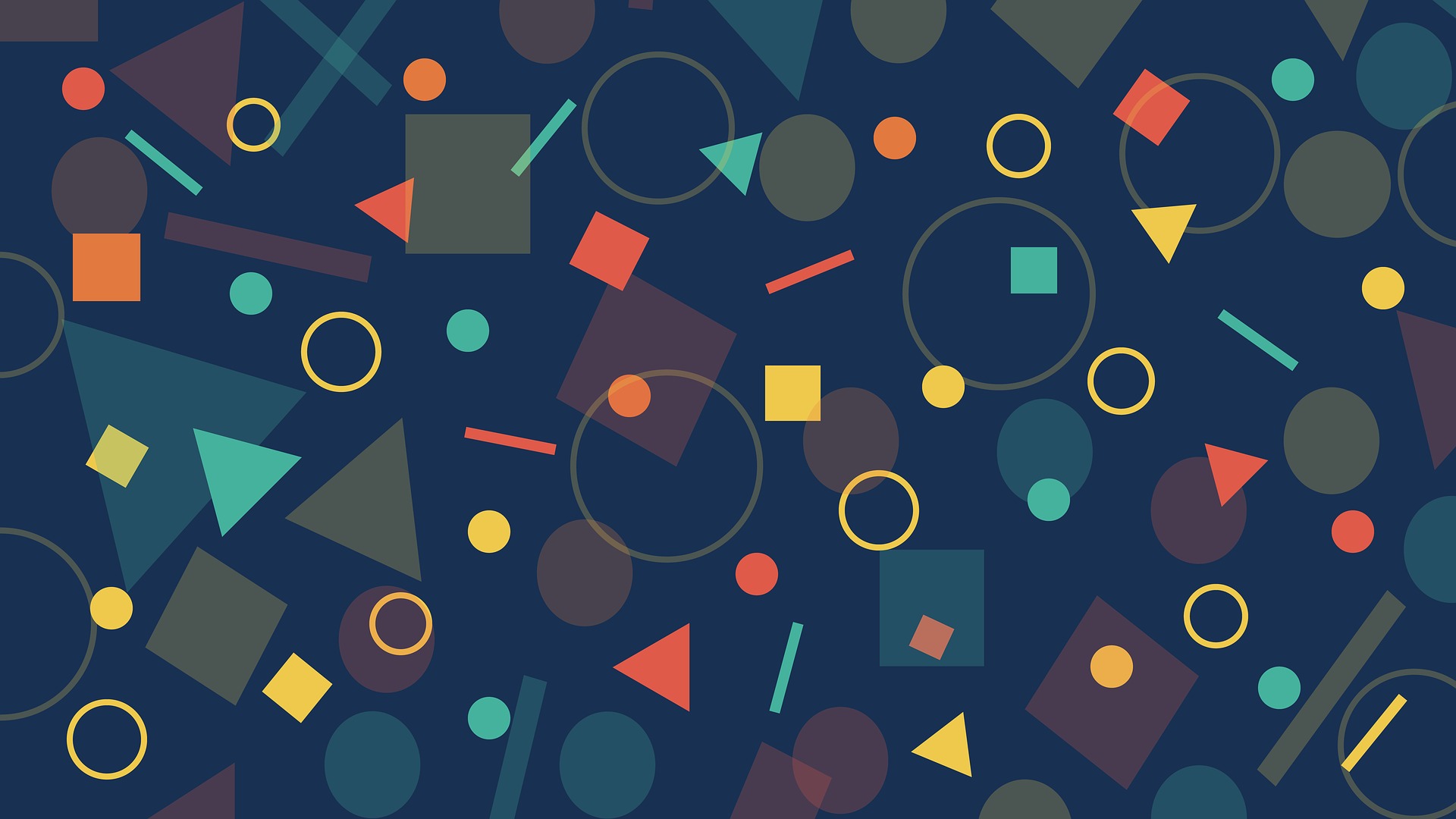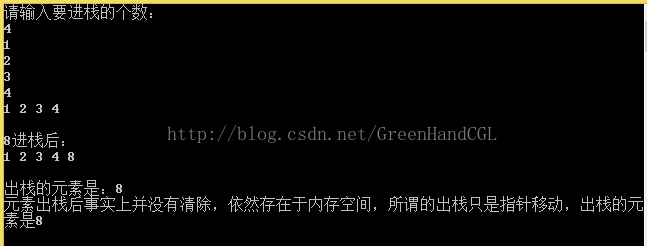如图所示:
查看端口占用情况:
sudo netstat -apn | grep 80
查看占用端口的进程:
ps -ef | grep 3345
通过结果可知,80端口是Nginx本身占用了,可以杀掉进程,重新启动Nginx
sudo kill -9 3345
sudo netstat -apn | grep 80
成功杀掉进程后,启动Nginx
启动Nginx成功,在浏览器输入Nginx所在系统的ip地址,验证Nginx是否启动成功
下面介绍下Nginx的启动、停止与重启
启动
启动代码格式:nginx安装目录地址 -c nginx配置文件地址
例如:
|
1 |
[root@LinuxServer sbin]# /usr/local/nginx/sbin/nginx -c /usr/local/nginx/conf/nginx.conf |
停止
nginx的停止有三种方式:
从容停止
1、查看进程号
|
1 |
[root@LinuxServer ~]# ps -ef|grep nginx |
2、杀死进程
|
1 |
[root@LinuxServer ~]# kill -QUIT 2072 |
快速停止
1、查看进程号
|
1 |
[root@LinuxServer ~]# ps -ef|grep nginx |
2、杀死进程
|
1
2
3 |
[root@LinuxServer ~]# kill -TERM 2132
或
[root@LinuxServer ~]# kill -INT 2132 |
强制停止
|
1 |
[root@LinuxServer ~]# pkill -9 nginx |
重启
1、验证nginx配置文件是否正确
方法一:进入nginx安装目录sbin下,输入命令./nginx -t
看到如下显示nginx.conf syntax is ok
nginx.conf test is successful
说明配置文件正确!
方法二:在启动命令-c前加-t
2、重启Nginx服务方法一:进入nginx可执行目录sbin下,输入命令./nginx -s reload 即可
方法二:查找当前nginx进程号,然后输入命令:kill -HUP 进程号 实现重启nginx服务
总结
以上所述是小编给大家介绍的开启Nginx时端口被占用提示:Address already in use ,希望对大家有所帮助,如果大家有任何疑问请给我留言,小编会及时回复大家的。在此也非常感谢大家对快网idc网站的支持!
原文链接:https://www.cnblogs.com/bruceshu/p/9705462.html
相关文章
- ASP.NET本地开发时常见的配置错误及解决方法? 2025-06-10
- ASP.NET自助建站系统的数据库备份与恢复操作指南 2025-06-10
- 个人网站服务器域名解析设置指南:从购买到绑定全流程 2025-06-10
- 个人网站搭建:如何挑选具有弹性扩展能力的服务器? 2025-06-10
- 个人服务器网站搭建:如何选择适合自己的建站程序或框架? 2025-06-10
- 2025-07-10 怎样使用阿里云的安全工具进行服务器漏洞扫描和修复?
- 2025-07-10 怎样使用命令行工具优化Linux云服务器的Ping性能?
- 2025-07-10 怎样使用Xshell连接华为云服务器,实现高效远程管理?
- 2025-07-10 怎样利用云服务器D盘搭建稳定、高效的网站托管环境?
- 2025-07-10 怎样使用阿里云的安全组功能来增强服务器防火墙的安全性?
快网idc优惠网
QQ交流群
-
2025-06-04 29
-
2025-05-29 100
-
2025-06-04 38
-
2025-05-29 46
-
2025-05-27 57